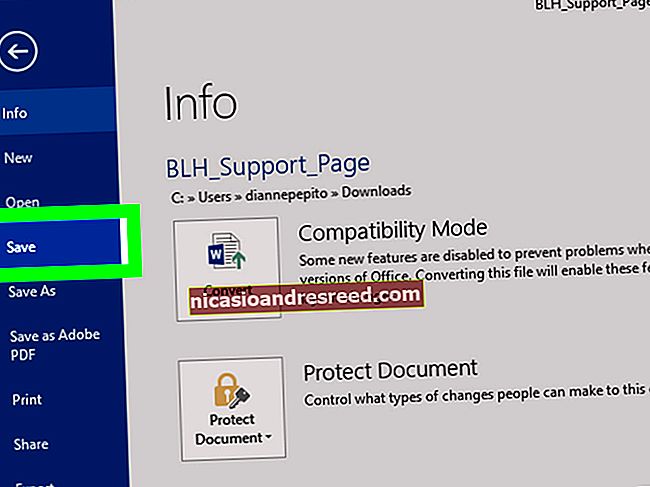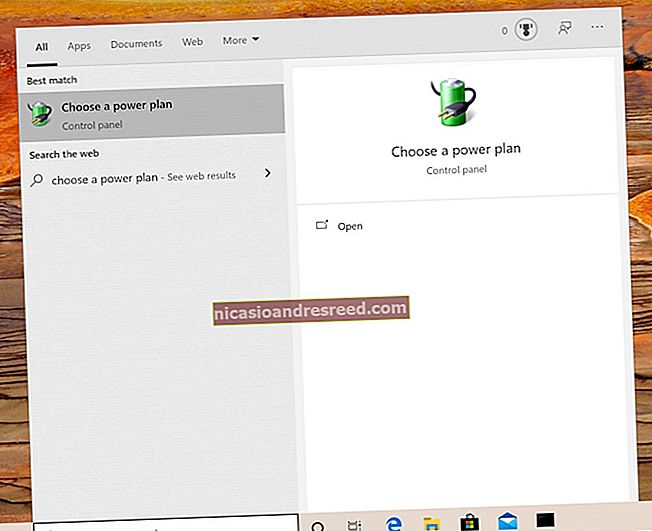পাওয়ারপয়েন্টে কীভাবে কাস্টম টেম্পলেট তৈরি করবেন

পাওয়ারপয়েন্ট হ'ল টেমপ্লেটগুলি হিসাবে কার্যকর দরকারী সংস্থান সরবরাহ করে যা স্বয়ংক্রিয়ভাবে আপনার উপস্থাপনার ভিত্তি এবং কাঠামো তৈরি করে। আপনার পক্ষে ঠিক এমনটি যদি খুঁজে পাওয়া যায় না তবে আপনি নিজের তৈরি করতে পারেন। এটি কীভাবে করা যায় তা এখানে।
একটি কাস্টম পাওয়ারপয়েন্ট টেম্পলেট তৈরি করুন
একটি কাস্টম পাওয়ারপয়েন্ট টেম্পলেট তৈরি করতে, আপনাকে প্রথমে একটি ফাঁকা উপস্থাপনা খুলতে হবে। আপনি "ফাইল" ট্যাবটি ক্লিক করে এবং তারপরে বাম ফলকে "নতুন" নির্বাচন করে এটি করতে পারেন।

টেম্পলেটগুলির একটি বৃহত লাইব্রেরি প্রদর্শিত হবে, তবে যেহেতু আমরা যা খুঁজছি তা নয়, তাই এগিয়ে যান এবং "ফাঁকা উপস্থাপনা" বিকল্পটি নির্বাচন করুন।

এর পরে, আপনাকে স্লাইড ওরিয়েন্টেশন এবং আকার চয়ন করতে হবে। "ডিজাইন" ট্যাবটির "কাস্টমাইজ করুন" গোষ্ঠীতে, "স্লাইড আকার" বোতামটি নির্বাচন করুন। একটি ছোট ড্রপ-ডাউন মেনু প্রদর্শিত হবে। এখানে, "কাস্টমাইজ স্লাইড আকার" বিকল্পটি ক্লিক করুন।

"স্লাইড সাইজ" ডায়ালগ বক্স আসবে। এখানে, আপনি (1) স্লাইডের উচ্চতা এবং প্রস্থ সামঞ্জস্য করতে পারেন বা ড্রপ-ডাউন মেনু থেকে কেবল পূর্বনির্ধারিত বিকল্পটি নির্বাচন করতে পারেন এবং (2) স্লাইড অভিযোজন নির্বাচন করতে পারেন।

টেমপ্লেট তৈরির বাকী অংশটি পাওয়ার পয়েন্টের স্লাইড মাস্টারে করা হবে। স্লাইড মাস্টার আপনাকে আপনার সমস্ত স্লাইডে নির্বাচন প্রয়োগ করে একটি উপস্থাপনার ফন্ট, শিরোনাম এবং রঙ এক জায়গায় কাস্টমাইজ করতে দেয়। এটি আপনাকে প্রতিটি টেমপ্লেট জুড়ে ধারাবাহিকতা বজায় রাখার পাশাপাশি প্রতিটি স্বতন্ত্র স্লাইডে পরিবর্তন আনার প্রয়োজনীয়তাও বজায় রাখতে দেয়।
সম্পর্কিত:পাওয়ারপয়েন্টে ডিফল্ট ফন্ট কীভাবে পরিবর্তন করবেন
স্লাইড মাস্টার অ্যাক্সেস করতে, "দেখুন" ট্যাবে ক্লিক করুন এবং তারপরে "মাস্টার ভিউ" গোষ্ঠীতে "স্লাইড মাস্টার" নির্বাচন করুন।

স্লাইড মাস্টার বাম ফলকে উপস্থিত হবে। স্লাইড মাস্টার শীর্ষ থাম্বনেল যা ফলকে প্রদর্শিত হবে। প্রতিটি উপ-থাম্বনেইল আপনার থিমে উপলব্ধ প্রতিটি স্লাইড বিন্যাস উপস্থাপন করে। আপনি স্লাইড মাস্টারে সম্পাদনাগুলি প্রতিটি স্লাইড বিন্যাসকে প্রভাবিত করবে।

জাদু ঘটবে এই যেখানে। প্রথমত, আপনার পাওয়ারপয়েন্ট টেম্পলেটটি কী হবে তার জন্য আপনি একটি অনন্য থিম নির্বাচন করতে পারেন। এটি করতে, "স্লাইড মাস্টার" ট্যাবের "সম্পাদনা থিম" গ্রুপে "থিমগুলি" নির্বাচন করুন।

একটি ড্রপ-ডাউন মেনু উপস্থিত হবে, চয়ন করার জন্য থিমগুলির একটি বৃহত লাইব্রেরি উপস্থাপন করবে। প্রতিটি থিম তার নিজস্ব ফন্ট এবং প্রভাব সঙ্গে আসে। সংগ্রহের মাধ্যমে ব্রাউজ করুন এবং আপনার পছন্দসই একটি নির্বাচন করুন।

আপনি যে থিমটি বেছে নিয়েছেন তার জন্য আপনি একটি পটভূমি শৈলীও চয়ন করতে পারেন। "ব্যাকগ্রাউন্ড" গ্রুপে "ব্যাকগ্রাউন্ড স্টাইলস" নির্বাচন করুন এবং তারপরে ড্রপ-ডাউন মেনু থেকে আপনার পছন্দ মতো স্টাইল নির্বাচন করুন।

আপনি যদি স্লাইডগুলিতে স্থানধারকগুলি কাস্টমাইজ করতে চান তবে "Inোকান প্লেসহোল্ডার" মেনু থেকে বিকল্পগুলির মধ্যে একটি নির্বাচন করে আপনি এটি করতে পারেন। আপনি এই বিকল্পটি "মাস্টার লেআউট" গ্রুপে খুঁজে পেতে পারেন।

আপনি যখন স্লাইডটি নির্বাচন করেছেন যেখানে আপনি বাম দিকের ফলক থেকে কোনও স্থানধারক এবং মেনু থেকে যে ধরণের স্থানধারক সন্নিবেশ করতে চান তা নির্বাচন করুন, স্থানধারক বাক্সটি আঁকতে আপনার কার্সারটি ক্লিক করুন এবং টেনে আনুন।
আপনি আপনার টেম্পলেটের স্থানধারীদের সাথে খুশি না হওয়া পর্যন্ত এই প্রক্রিয়াটি পুনরাবৃত্তি করুন। একবার এটি শেষ হয়ে গেলে, আপনার কাস্টম টেম্পলেটটি সংরক্ষণ করা দরকার that
আপনার কাস্টম টেম্পলেট সংরক্ষণ করুন
পাওয়ারপয়েন্ট উপস্থাপনা (.pptx) কে একটি টেম্পলেট (.potx) হিসাবে সংরক্ষণ করতে, "ফাইল" ট্যাব এবং তারপরে "সংরক্ষণ করুন" বোতামটি ক্লিক করুন।

"অন্যান্য অবস্থান" গোষ্ঠীতে, "ব্রাউজ করুন" বিকল্পটি নির্বাচন করুন।

এরপরে "সংরক্ষণ করুন" ডায়ালগ বক্সটি উপস্থিত হবে। "টাইপ হিসাবে সংরক্ষণ করুন" এর পাশের বাক্সটি নির্বাচন করুন এবং তারপরে বিকল্পগুলির তালিকা থেকে "পাওয়ারপয়েন্ট টেম্পলেট" নির্বাচন করুন।

আপনি যখন পাওয়ার পয়েন্ট টেমপ্লেট ফাইলের প্রকারটি নির্বাচন করেন, পাওয়ারপয়েন্ট আপনাকে "কাস্টম অফিস টেম্পলেট" ফোল্ডারে পুনর্নির্দেশ করে। আপনি এখানে আপনার টেম্পলেট সংরক্ষণ করতে চান। "সংরক্ষণ করুন" বোতামটি ক্লিক করুন।

আপনার টেম্পলেটটি এখন সংরক্ষণ করা হবে এবং এটি ব্যবহারের জন্য প্রস্তুত। পরের বার আপনি পাওয়ার পয়েন্ট খুললে আপনার টেম্পলেটটি সন্ধান করতে "ফাইল" ট্যাবটি ক্লিক করুন এবং "নতুন" বোতামটি নির্বাচন করুন। এরপরে, "কাস্টম" ট্যাবটি নির্বাচন করুন এবং তারপরে "কাস্টম অফিস টেম্পলেট" বিকল্পটি নির্বাচন করুন।

আপনি এখন আপনার কাস্টম টেম্পলেটটি দেখতে পাবেন। আপনার কাস্টম পাওয়ারপয়েন্ট টেম্পলেট ব্যবহার শুরু করতে এটি নির্বাচন করুন।